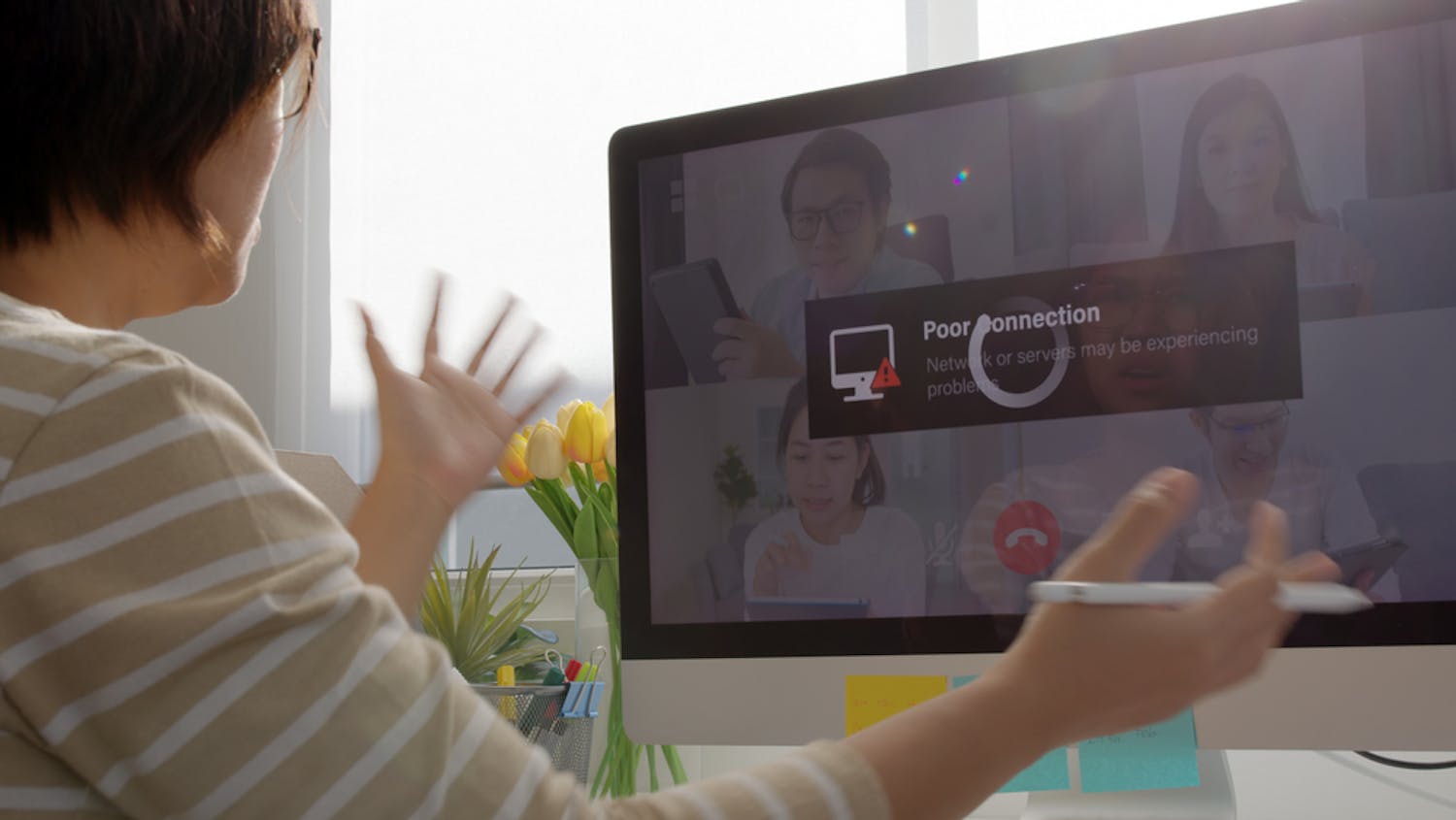Om det är något som kan orsaka irritation i hemmet så är det nätverksproblem: avbrutna anslutningar, låga hastigheter och platser som saknar täckning är bara några av de saker som kan göra det frustrerande att använda trådlöst internet hemma.
LÄS ÄVEN: Ändra omedelbart dessa 3 inställningar i nya Windows 10
Lyckligtvis kan de flesta internetproblem lösas om du vet hur du ska gå tillväga.
En av de saker som kan vara riktigt irriterande är om datorn inte automatiskt växlar till det snabbaste eller starkaste nätverket.
Idag har många av oss mer än ett nätverk hemma - de flesta routrar har både en 2,4 GHz- och en 5 GHz-anslutning, och vissa har till och med en 6 GHz-anslutning.
LÄS ÄVEN: 2,4 GHz eller 5 GHz: Är du på det snabba frekvensbandet?
Olika nätverk har olika för- och nackdelar
Olika anslutningar har sina styrkor och svagheter. Beroende på vad du gör på din dator och var du befinner dig i hemmet kan det vara smartare att använda det ena nätverket framför det andra.
LÄS OCKSÅ: Få ordning på menyn med inställningar i Windows 11
För att förklara skillnaden måste det bli lite tekniskt. Radiovågor på 2,4 GHz är bättre på att tränga igenom väggar och har bättre räckvidd, medan 5 GHz- och 6 GHz-vågor ger betydligt högre hastighet;
Det kan jämföras med en bil: 2,4 GHz kan liknas vid en ganska långsam bil med bra räckvidd, medan 5 GHz och 6 GHz mer som en sportbil som går blixtsnabbt men inte når lika långt.
Ibland behöver man det ena och ibland behöver man det andra;
Det är samma sak med din dator, det beror på vad du gör på den och var du befinner dig. Därför är det också viktigt att din dator automatiskt kan växla till det bästa tillgängliga trådlösa nätverket.
Roaming-aggressivitet - väl dold bland inställningarna
För att få det att fungera måste du ändra inställningarna i den del av Windows som kallas roaming-aggressivitet - något som de flesta vanliga datoranvändare inte ens känner till. Det beror förmodligen på att Microsoft, av någon anledning, har gömt funktionen extremt väl bland inställningarna.
Här väljer du först att datorn automatiskt ska söka efter andra nätverk, och sedan kan du välja att ändra hur aggressivt datorn automatiskt ska växla till den snabbaste och starkaste anslutningen, och inte alltid vara låst till samma nätverk.
Gör så här för att ändra inställningarna:
- Högerklicka på startknappen i Windows
- Klicka på Enhetshanteraren
- Klicka på den lilla pilen bredvid Nätverkskort, högerklicka på nätverkskortet och välj Egenskaper
- Klicka på fliken Avancerat
- I översikten, hitta Roaming-aggressivitet
- I menyn Värde, välj Medel-hög eller Högsta. Detta innebär att datorn hela tiden kommer att söka efter bästa möjliga anslutning.
- Klicka slutligen på OK och datorn kommer nu automatiskt att växla till det bästa trådlösa nätverket.
LÄS ÄVEN: Dold inställning tömmer batteriet i iPhone
Få snabbare trådlöst nätverk
I PC-tidningen nummer 18/2023 kan du läsa mycket mer om "Roaming Aggressiveness", som är den inställning i Windows som styr hur snabbt en trådlös nätverksenhet, till exempel datorn, växlar från ett trådlöst nätverk till ett annat när datorn befinner sig inom räckvidden för flera nätverk.
Här visar vi hur du använder och justerar inställningen för att få ut mesta möjliga av ditt hemnätverk.
Du kan också logga in och läsa artikeln "Byt alltid automatiskt till det starkaste nätverket" just nu på vår webbplats;